iPhone ortamınızı iCloud’da saklamak, cihazınızdaki depolama alanını boşaltmanın kullanışlı bir yoludur. Fotoğrafları kolayca erişilebilir tutarken iPhone’unuzdan kaldırmanıza olanak tanır.
Ancak fotoğraf kitaplığınızı iCloud ile senkronize etmenin bazen birkaç dakikadan birkaç saate kadar değişen süreler alabileceğini unutmamak önemlidir. Fotoğraf galerinizde bir gecikme veya “senkronizasyonun donması” sorunuyla karşılaşıyorsanız, aşağıdaki yöntemleri süreci hızlandırmak açısından faydalı bulabilirsiniz.
1. WiFi’ye bağlanın ve Düşük Veri Modunu Devre Dışı Bırakın
Fotoğraf galerinizi hücresel verilerle senkronize edebilseniz de, kesintisiz fotoğraf senkronizasyonu için WiFi ile bağlanmanız önerilir. Buna ek olarak, senkronizasyon sürecini engelleyeceğinden söz konusu bağlantı için ‘Düşük Veri’ modunun kapatıldığından emin olun.
- WiFi’ye bağlanmak için Ayarlar uygulamasını başlatın ve ‘WiFi’ üzerine dokunun.
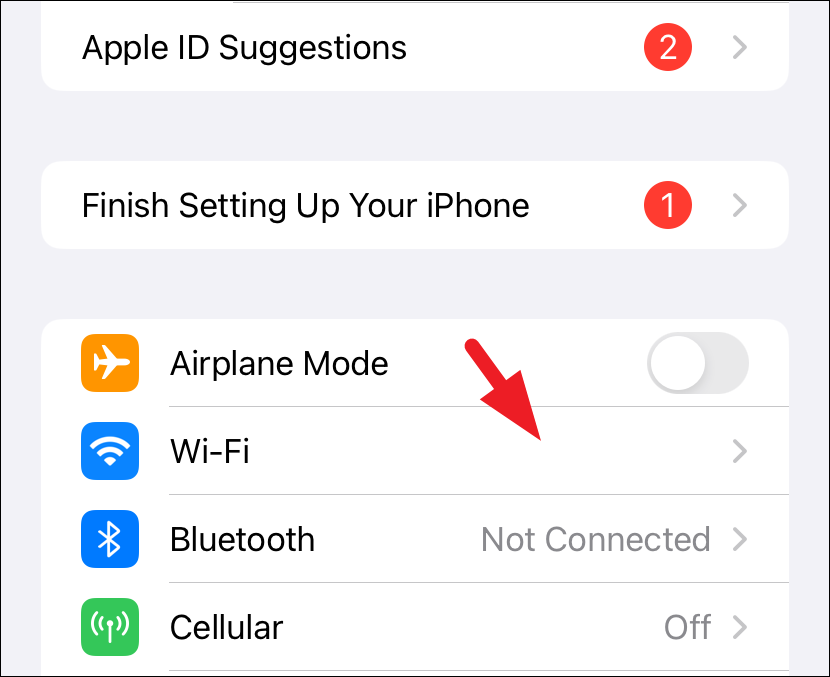
- Mevcut tüm ağları görebilecek, tanınan WiFi ağınıza dokunabilecek ve bu ağa bağlanmak için kimlik doğrulaması yapabileceksiniz.
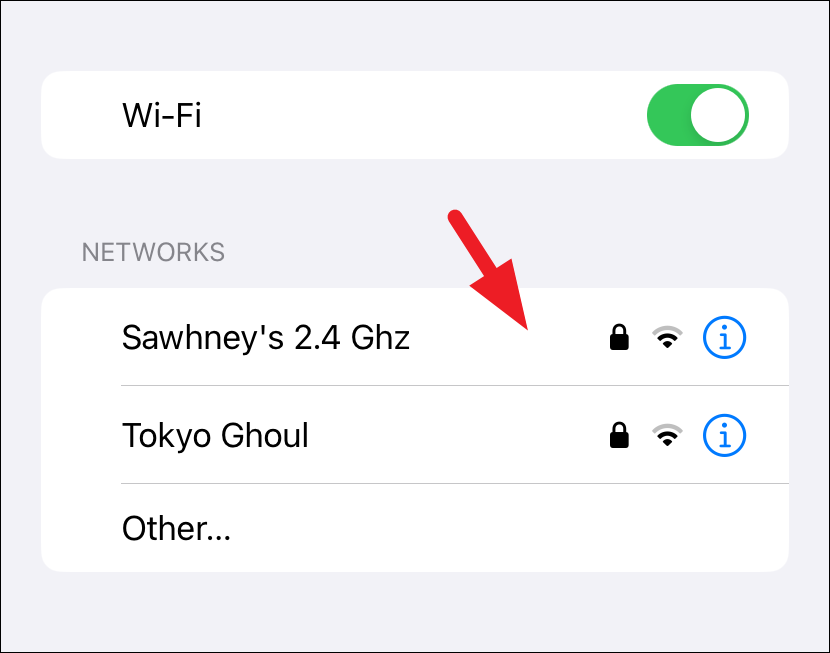
- Bağlandıktan sonra ‘i’ seçeneğine dokunun.
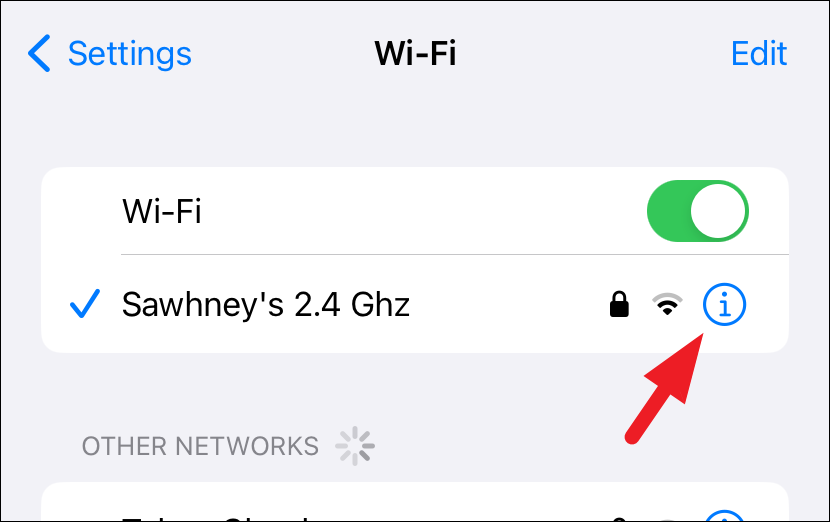
- Ardından ‘Düşük Veri Modu’ geçişini kapatın.
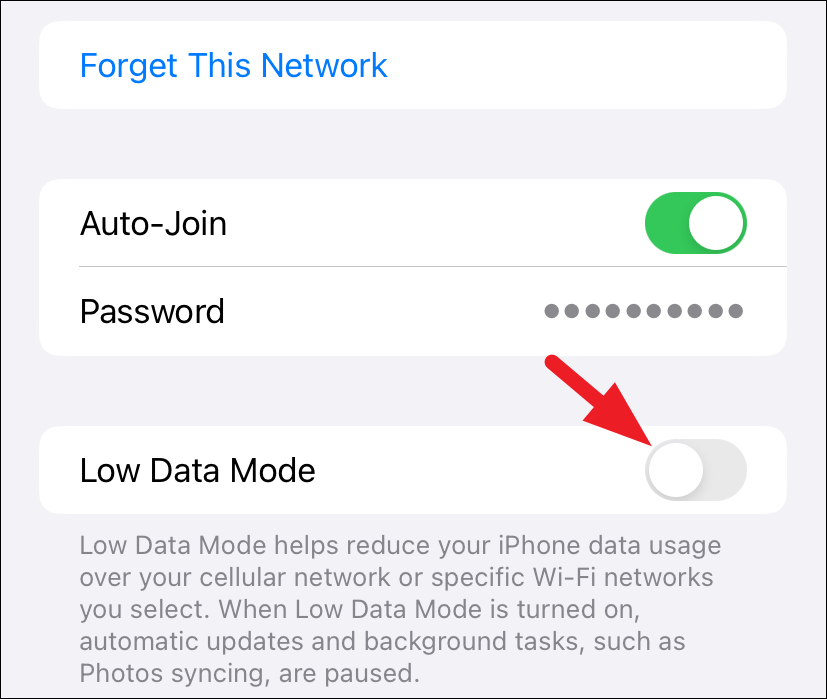
2. Düşük Güç Modundan çıkın ve iPhone’unuzu takın
iOS, iCloud senkronizasyonunu bir arka plan görevi olarak ele alır ve piliniz azaldığında iPhone, şarj cihazına bağlanana kadar senkronizasyonu duraklatabilir. Piliniz zayıf değilse ancak ‘Düşük Güç Modu’nu açtıysanız, bu aynı zamanda iCloud fotoğraf senkronizasyonu da dahil olmak üzere tüm arka plan görevlerini de kısıtlayacaktır.
- Ayarlar uygulamasına gidin ve ‘Pil’ seçeneğine dokunun.
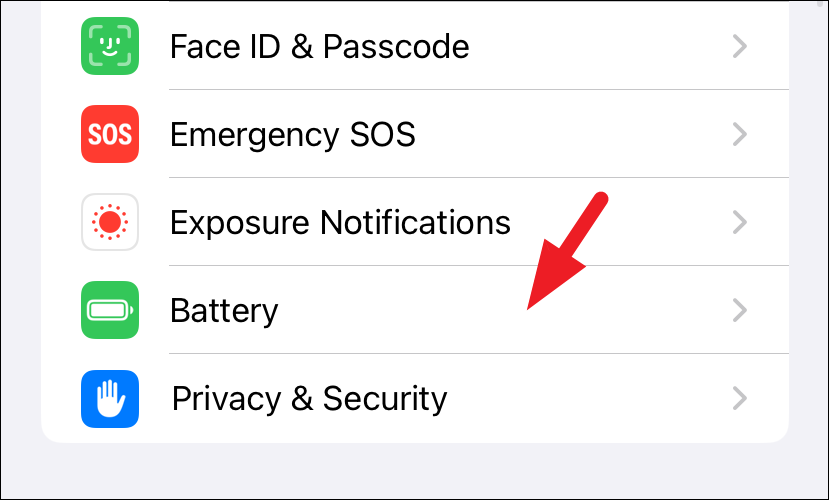
- Düşük Güç Modu geçişini kapatın’.
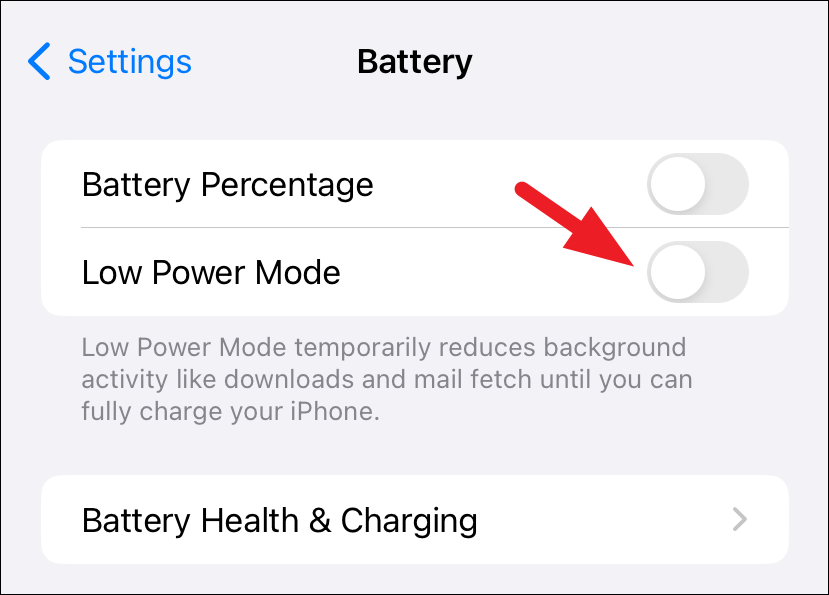
iPhone’unuzu taktığınızdan emin olun. İCloud fotoğraf senkronizasyonunun birkaç dakika içinde devam etmesi gerekir.
3. iPhone’unuzu Yeniden Başlatmaya Zorlayın
Başka bir görev veya işlem iCloud senkronizasyonunu engelliyorsa iPhone’unuzu yeniden başlatmaya zorlamak sorunu çözmenize yardımcı olacaktır.
- ‘Sesi Aç’ düğmesine hızlıca basıp bırakın.
- ‘Sesi kısma’ düğmesine basıp bırakın.
- Ekranınızda Apple logosu görünene kadar ‘Kilit/Yan’ düğmesini basılı tutun.
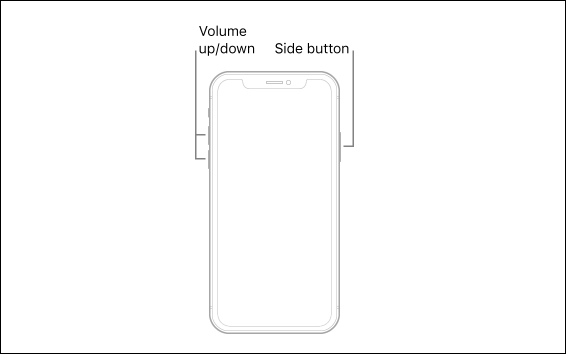
Yeniden başlattıktan sonra iPhone’unuzun WiFi’ye bağlı olduğundan ve %50’den fazla pil kapasitesine sahip olduğundan emin olun (Pil düşükse eklenti). İCloud senkronizasyonu şimdi devam etmelidir.
4. Oturumu Kapatın ve Apple Kimliğinizde Oturum Açın
Deneyebileceğiniz hızlı adımlardan biri, oturumu kapatıp ardından Apple Kimliğinize tekrar giriş yapmaktır. Bu, hesap ayarlarınızı yenilemenize yardımcı olabilir ve karşılaşabileceğiniz iCloud senkronizasyon sorunlarını çözebilir.
- Ana Ekrandan veya Uygulama Kitaplığından ‘Ayarlar’ uygulamasına gidin.
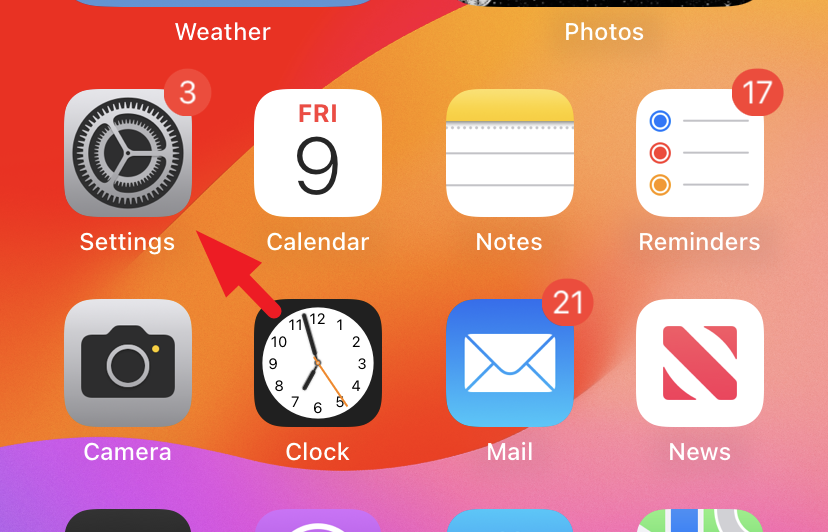
- Devam etmek için ‘Apple Kimliği’ kartına dokunun.
- Sayfanın en altına gidin ve ‘Oturumu Kapat’a dokunun.
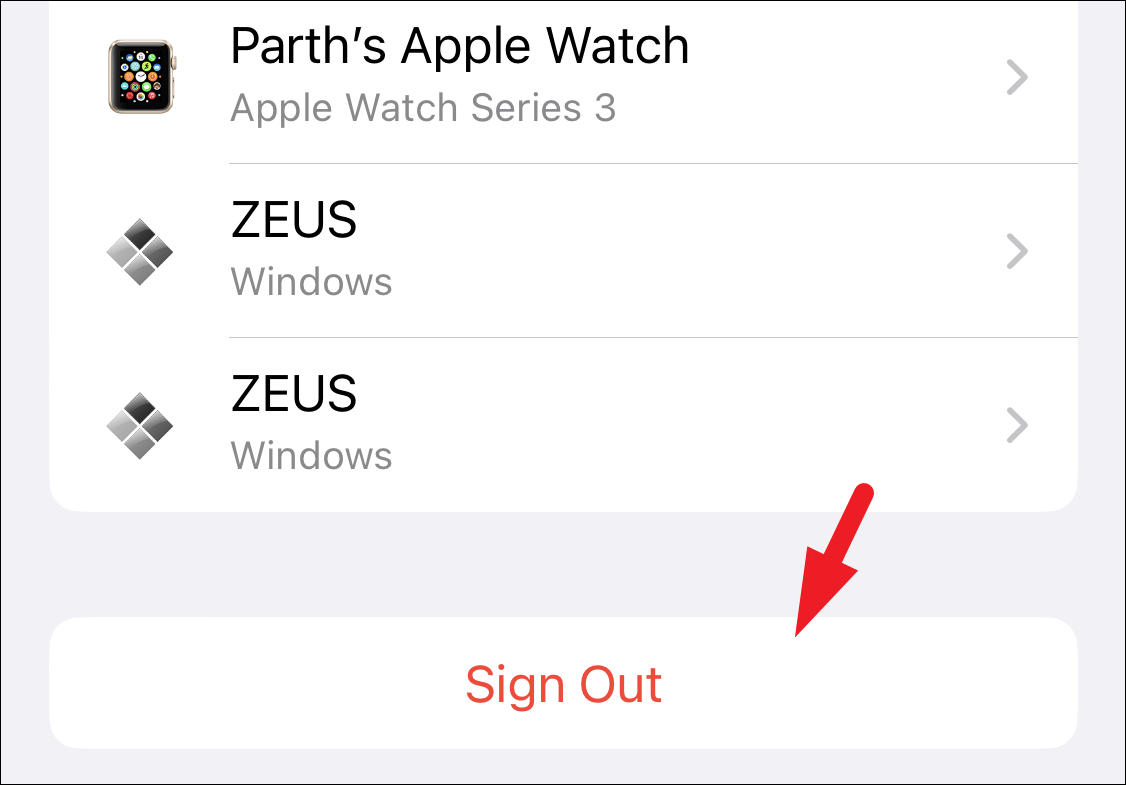
Oturumu kapattıktan sonra iPhone’unuzu yeniden başlatın ve Apple Kimliğinizle tekrar oturum açın. Bu
Fotoğrafları iCloud’a senkronize etme konusunda sorun yaşıyorsanız bu sorunu çözmenize yardımcı olacak yöntemler mevcuttur. Yukarıda belirtilen adımları izleyerek senkronizasyonu zorlayabilir ve değerli fotoğraflarınızın veya videolarınızın olası kaybıyla ilgili endişelerinizi hafifletebilirsiniz.
 Arıza giderme ve nasıl yapılır bilgi sitesi
Arıza giderme ve nasıl yapılır bilgi sitesi

